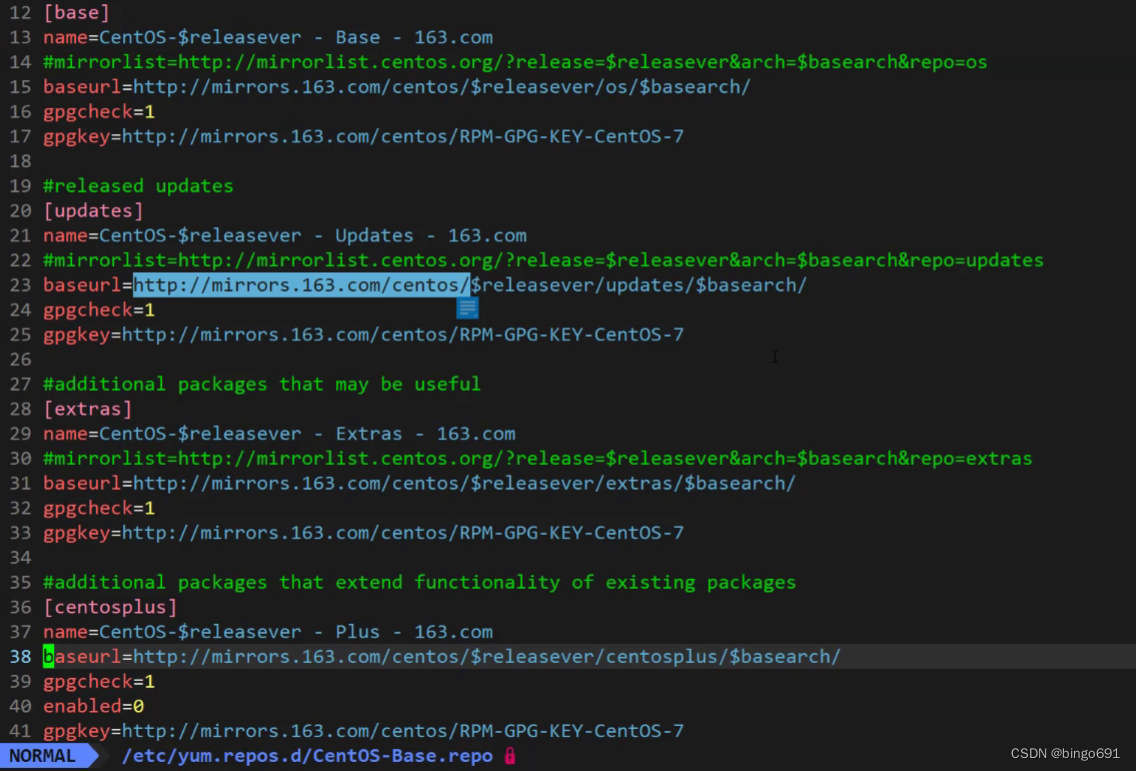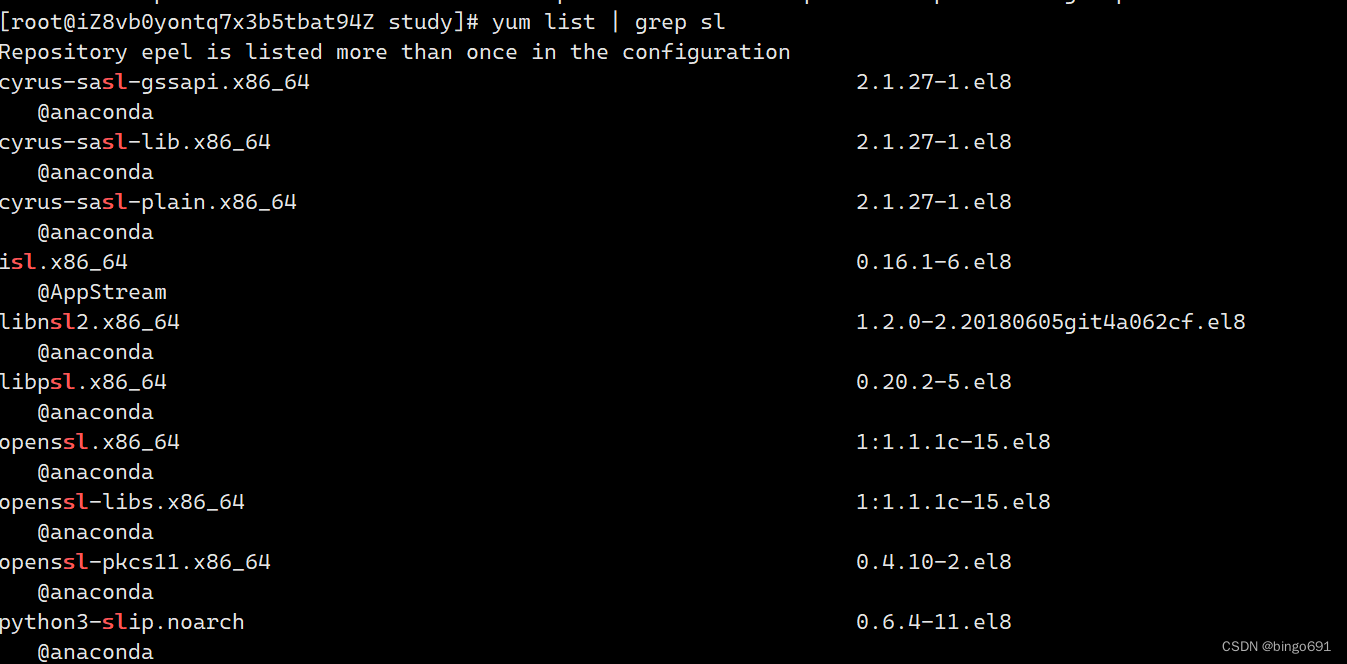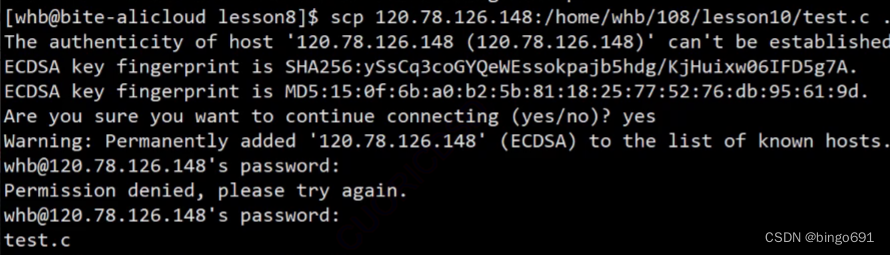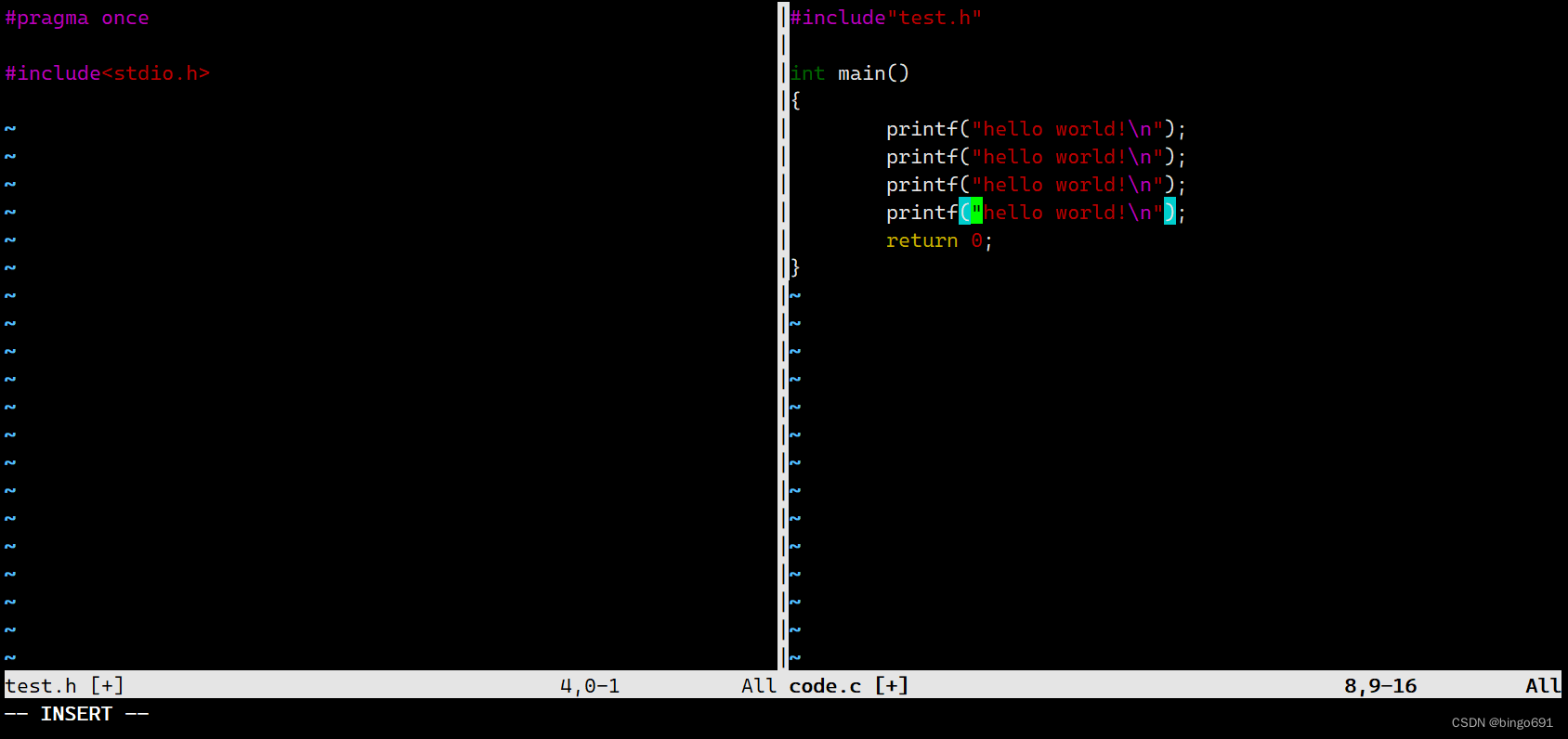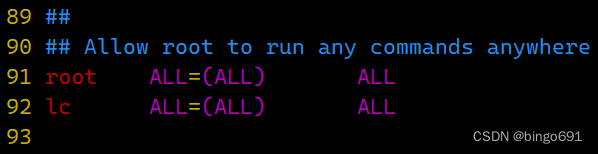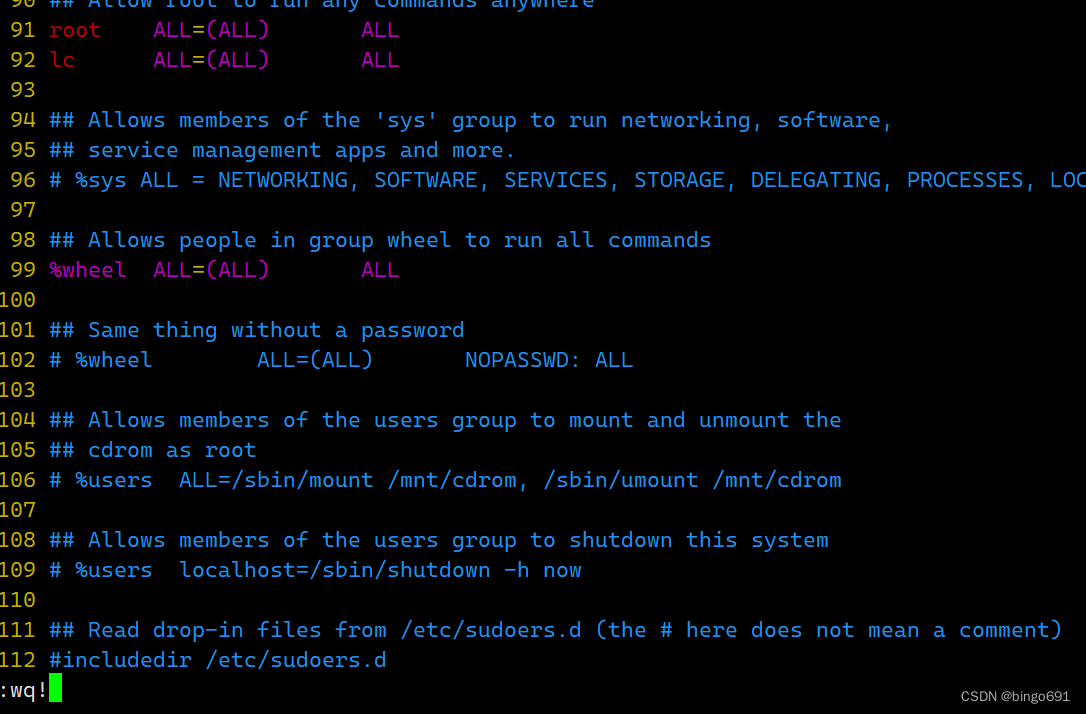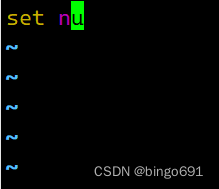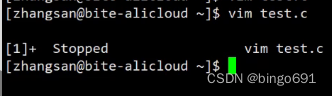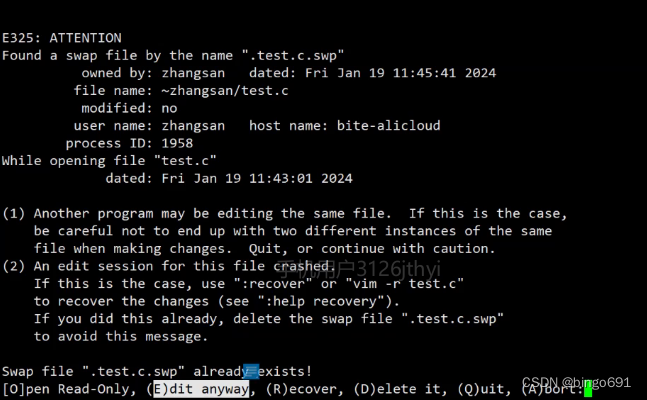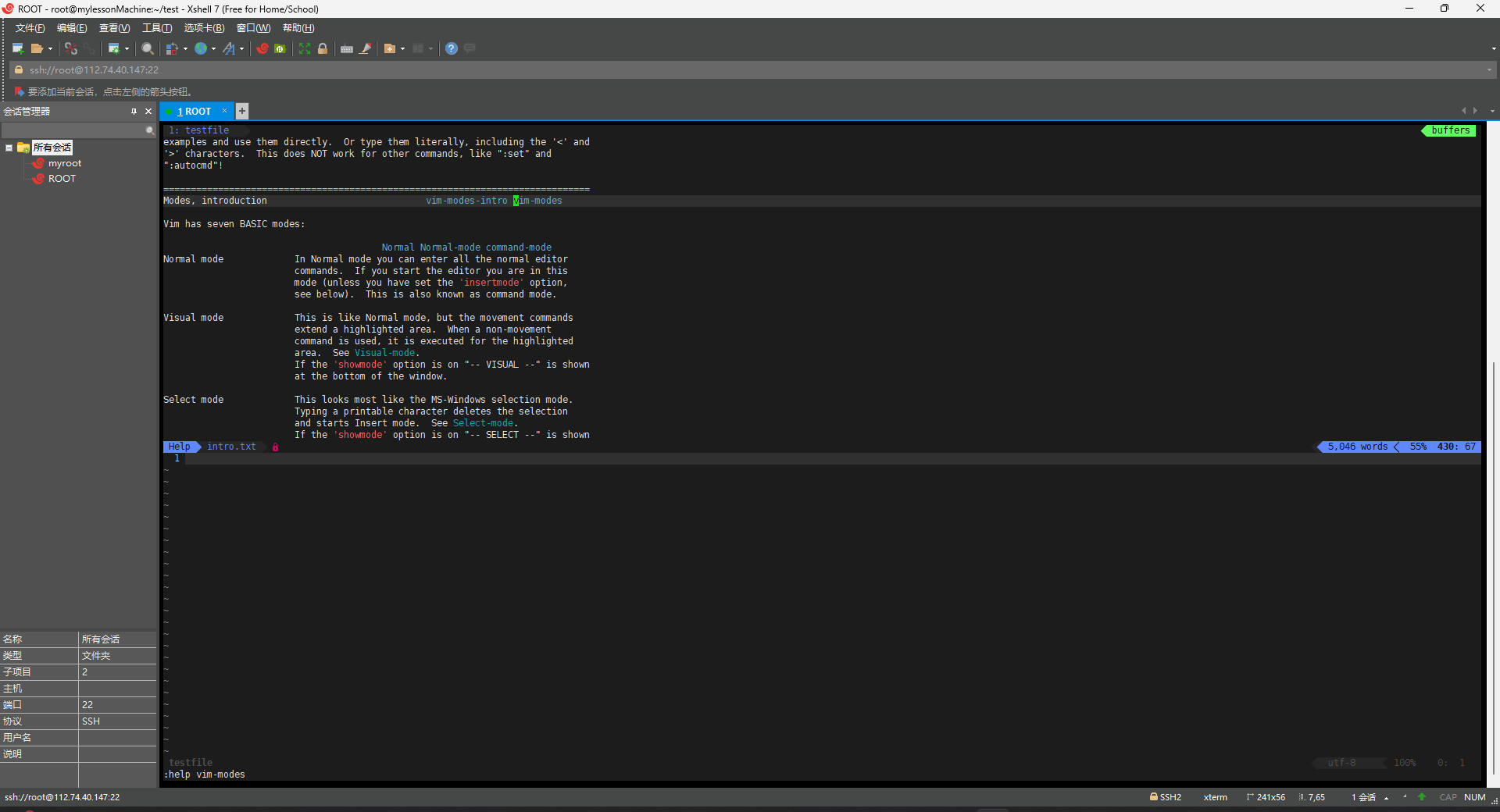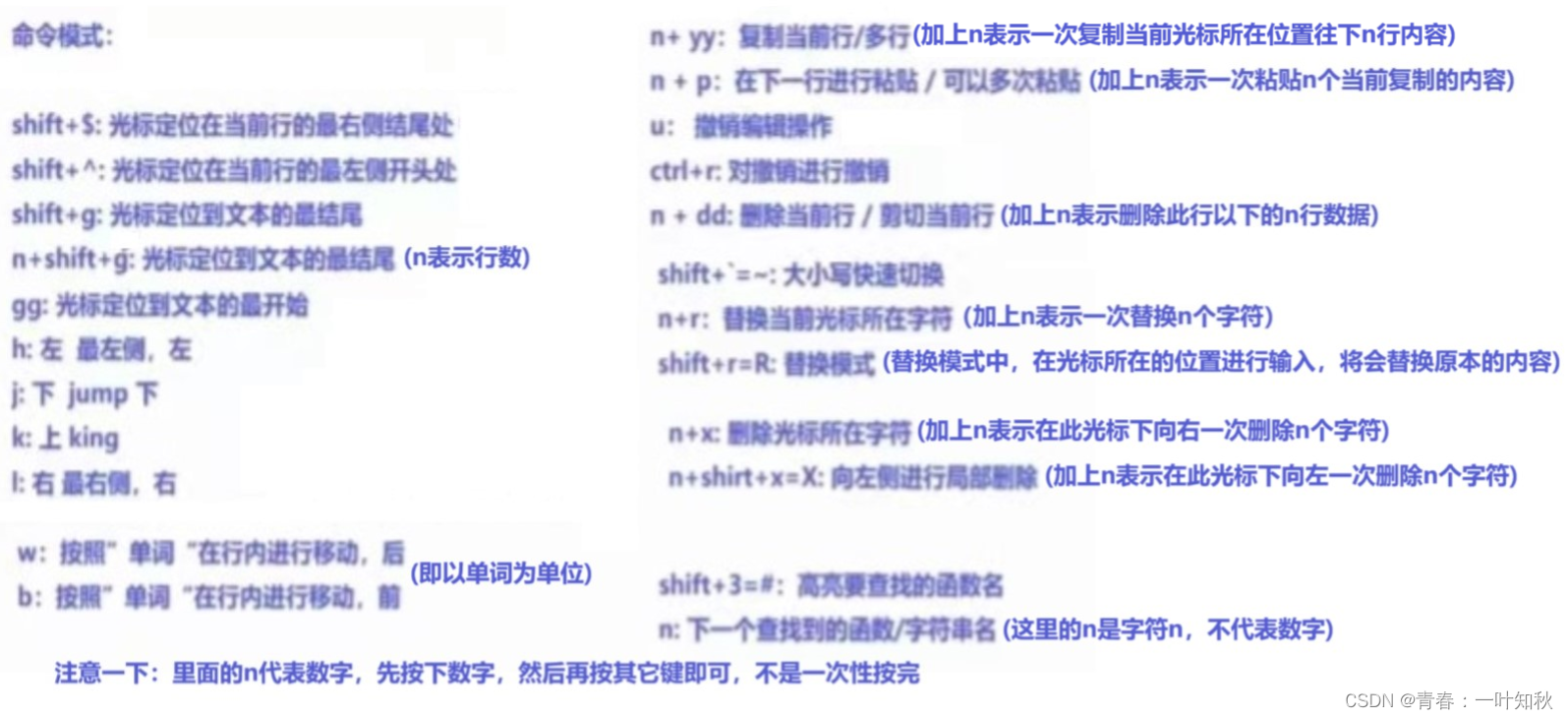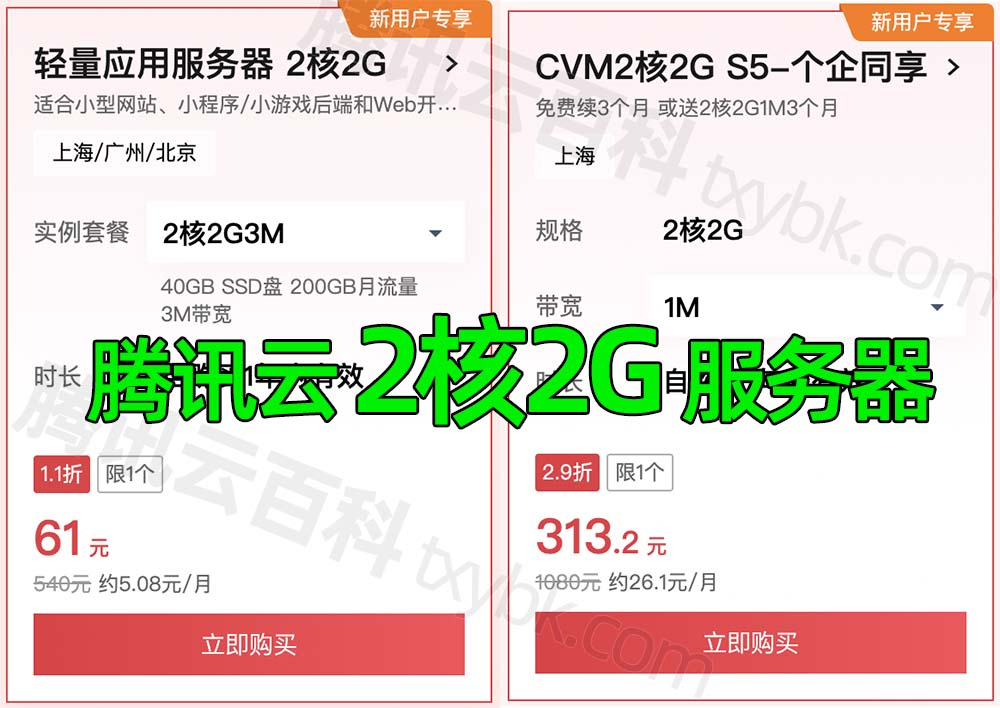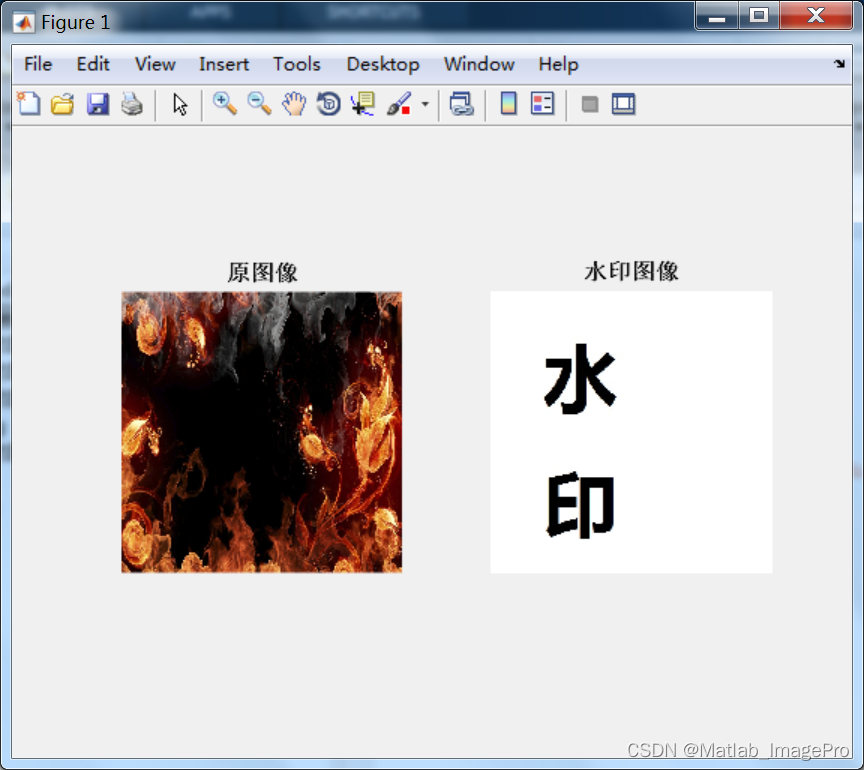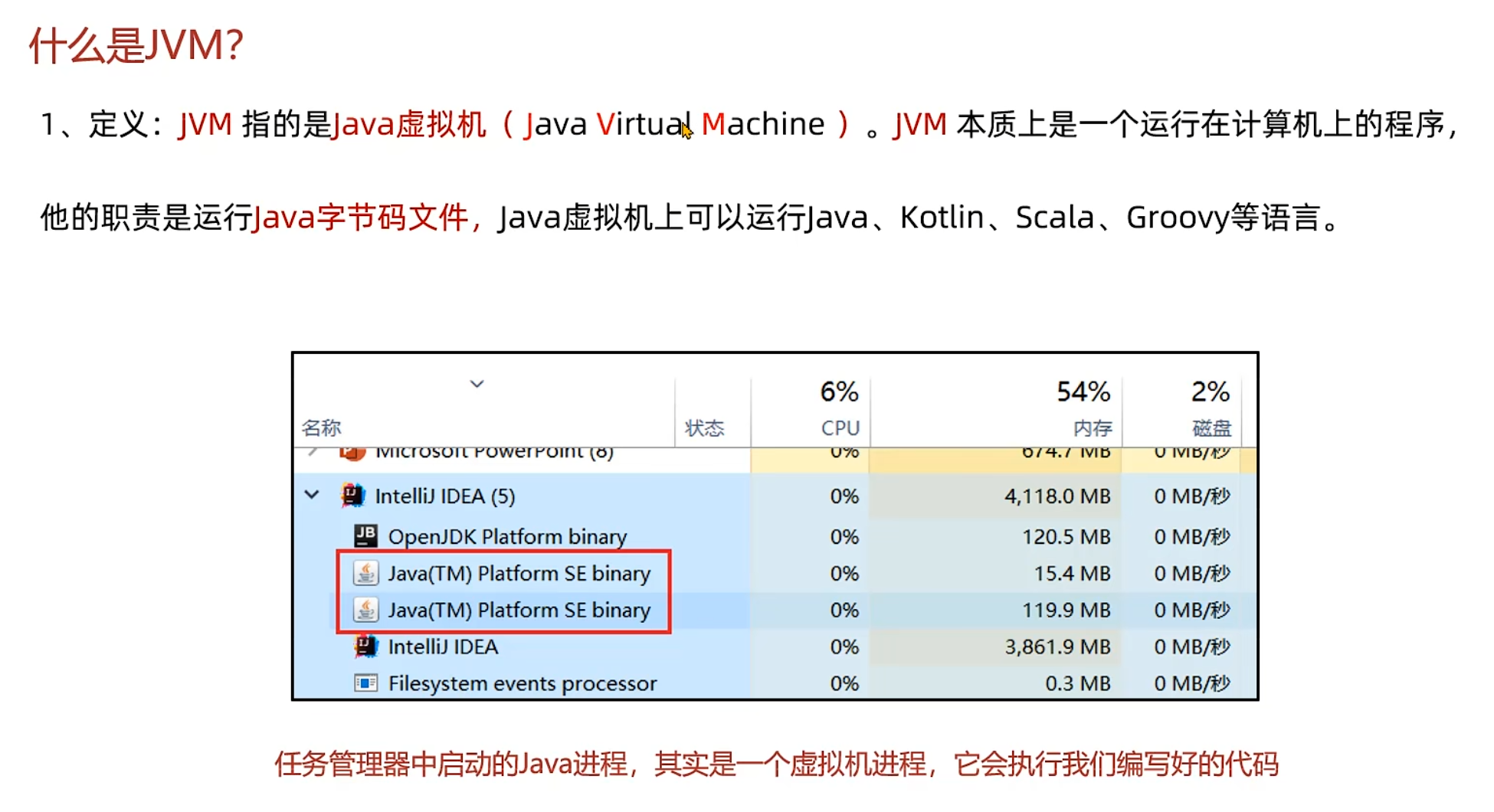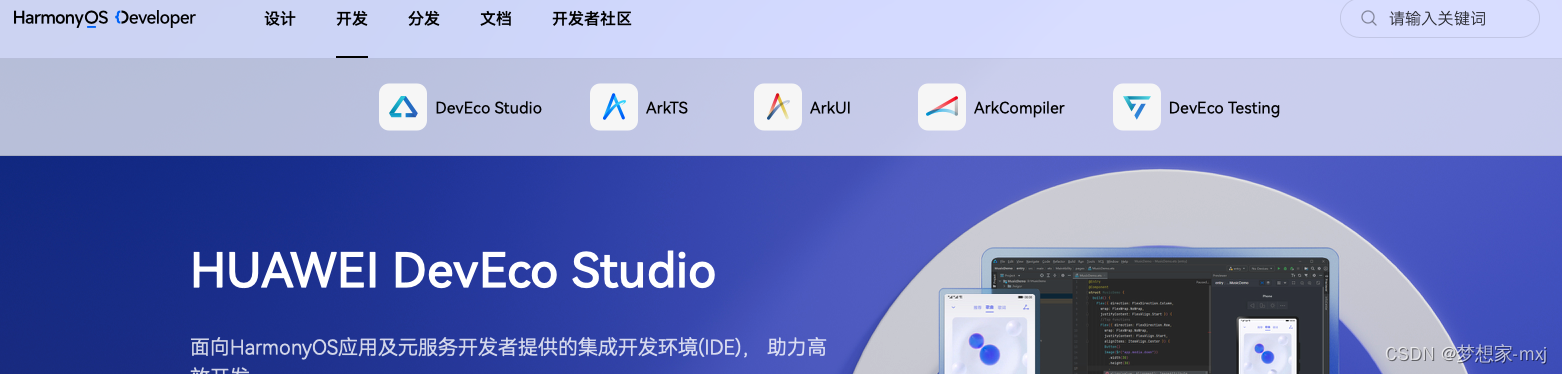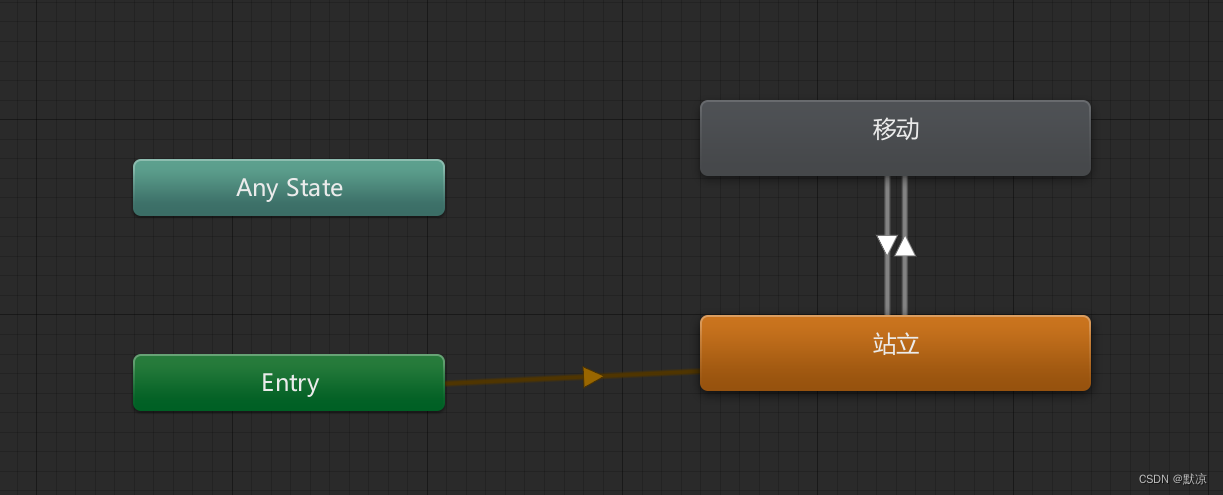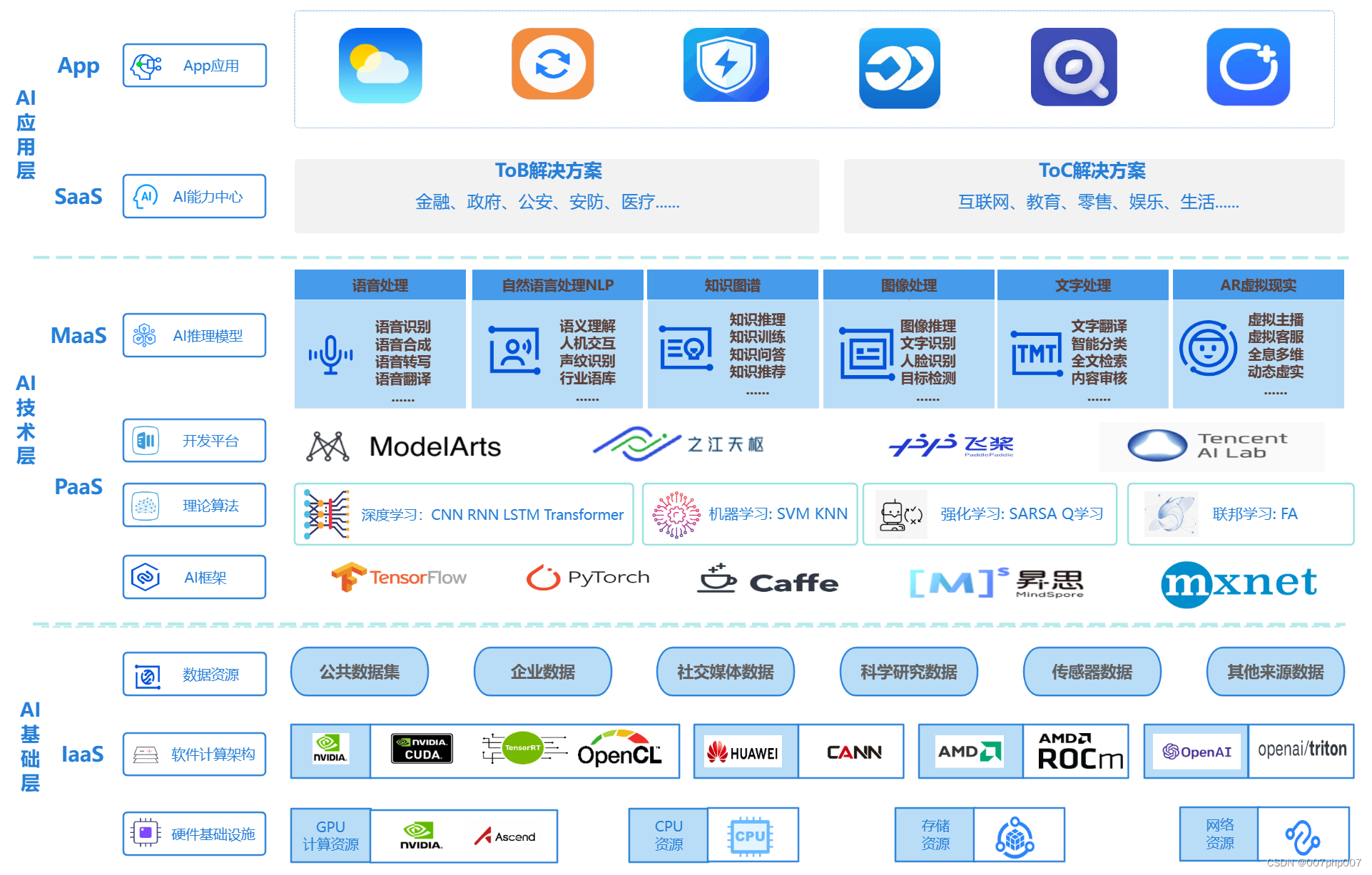目录
本节目标:
1. 学习yum工具,进行软件安装
2. 掌握vim编辑器使用,学会vim的简单配置
3. 掌握gcc/g++编译器的使用,并了解其过程,原理
4. 掌握简单gdb使用于调试
5. 掌握简单的Makefile编写,了解其运行思想
6. 编写自己的第一个Linux 程序:进度条
7. 学习 git 命令行的简单操作, 能够将代码上传到 Github 上
Linux 软件包管理器 yum
什么是软件包
在Linux下安装软件, 一个通常的办法是下载到程序的源代码, 并进行编译, 得到可执行程序.
但是这样太麻烦了, 于是有些人把一些常用的软件提前编译好, 做成软件包(可以理解成windows上的安装程序)放在一个服务器上, 通过包管理器可以很方便的获取到这个编译好的软件包, 直接进行安装.
软件包和软件包管理器, 就好比 "App" 和 "应用商店" 这样的关系.
yum(Yellow dog Updater, Modified)是Linux下非常常用的一种包管理器. 主要应用在Fedora, RedHat,Centos等发行版上.
1.yum是什么?软件包?
yum是一个软件下载安装管理的一个客户端,小米应用商店、华为应用商城
Linux中软件包可能有依赖关系 -- yum会帮我们解决依赖关系的问题
软件包是谁给的 ???
2.Linux(centos)的生态
源代码安装,rpm包安装,yum安装
各种不同的环境编译好
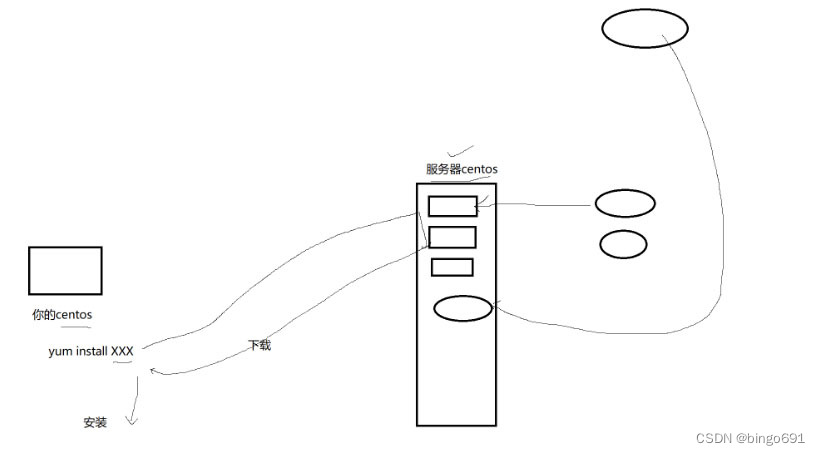
我的机器内部一定内置了目标服务器的地址连接,当我们用yum进行下载时,则是将web地址给与到yum,与之相连接
yum的仓库配置文件
打开仓库
3.yum的相关操作
yum list | grep XXX:查看yum的可下载文件
[sudo/root身份]yum install [-y]XXX:用yum进行安装
[sudo/root身份]yum remove [-y]XXX:用yum进行删除
我怎么知道我应该安装什么软件?

引用软件源来安装更多软件
4.yum的本地配置
配置将来是在干什么 ???
yum会根据/etc/yum.repos.d/该路径下面的配置文件,来构成自己的下载链接,(根据OS版本、根据你要下载的软件),yum帮助我们下载,安装
一般的机器,内置的链接地址是centos的官网,软件链接都指向的是国外的。yum可能会比较慢,所以需要配置
如何配置?本质就是更改文件,或者更改文件内容。wget -O /etc/yum.repos.d/CentOS-Base.repo https://mirrors.aliyun.com/repo/Centos-7.repo
清除缓存、生成缓存、升级更新
yum clean all
yum makecache
yum -y update
使用yum一般都是要联网的
关于 rzsz
这个工具用于 windows 机器和远端的 Linux 机器通过 XShell 传输文件.
安装完毕之后可以通过拖拽的方式将文件上传过去
rz:从Windows传送文件到Linux系统当前目录下,图形化界面——推拽文件到linux(rz-E)
sz:将Linux文件传输到windows本地
scp: 远程拷贝
scp [参数] [原路径] [目标路径]
注意事项
关于 yum 的所有操作必须保证主机(虚拟机)网络畅通!!!
可以通过 ping 指令验证ping www.baidu.com
查看软件包
通过 yum list 命令可以罗列出当前一共有哪些软件包. 由于包的数目可能非常之多, 这里我们需要使用 grep 命令只
筛选出我们关注的包. 例如:yum list | grep lrzsz结果如下:
lrzsz.x86_64 0.12.20-36.el7 @base
注意事项:
软件包名称: 主版本号.次版本号.源程序发行号-软件包的发行号.主机平台.cpu架构.
"x86_64" 后缀表示64位系统的安装包, "i686" 后缀表示32位系统安装包. 选择包时要和系统匹配.
"el7" 表示操作系统发行版的版本. "el7" 表示的是 centos7/redhat7. "el6" 表示 centos6/redhat6.
最后一列, base 表示的是 "软件源" 的名称, 类似于 "小米应用商店", "华为应用商店" 这样的概念
Linux编辑器-vim使用
1.vim的概念
vim的三种主要模式(其实有好多模式,目前掌握这3种即可),分别是命令模式(command mode)、插入模式(Insert mode)和底行模式(last line mode),各模式的功能区分如下
正常/普通/命令模式(Normal mode)
控制屏幕光标的移动,字符、字或行的删除,移动复制某区段及进入Insert mode下,或者到 last line mode
插入模式(Insert mode)
只有在Insert mode下,才可以做文字输入,按「ESC」键可回到命令行模式。该模式是我们后面用的最频繁的编辑模式。
底行模式(last line mode)
文件保存或退出,也可以进行文件替换,找字符串,列出行号等操作。 在命令模式下,shift+: 即可进入该模式。要查看你的所有模式:打开vim,底行模式直接输入
vim三种模式的转换
命令模式-》底行模式:shift+;
底行模式-》命令模式:esc
命令模式-》插入模式:i(从原位置开始输入),o(另起一行进行输入),a(从第二个字符开始输入)
插入模式-》命令模式:esc
底行模式与插入模式不能互相到达
2.vim的指令
1.vim可以默认打开,单独一个vim
退出时需要shift+;+q!强制退出
2.vim test.c默认打开(即没有提前新建test.c文件)不写东西,直接q!退出,不保存,不会新建文件
命令模式
n+yy:复制当前行 n:连续复制n行
n+p:粘贴,当前光标的下一行 n:表示把指定内容粘贴n次
u撤销 ctrl+r:对历史微销,进行撒销n+dd:剪切/删除指定行、连续的多行
shift+4=$:将光标定位到当前行的结尾
shift+6=^:将光标定位到当前行的开始
gg:将光标定位到整个文本的最开头
shift+g=G:将光标定位到整个文本的最后十行
n+shift+g=nG:将光标定位到整个文本任意一行
h.j.k,l:左,下,上,右,也可以带n。 --- >快速记住
w:按照单词为单位进行光标后移
b:按照单词为单位进行光标前移Shift+' =~: 大小写快速切换
n+x:删除光标后续的一个字符,可以一次删除n个 -- 一行内
n+shift+x=X:删除光标之前的一个字符,可以一次删除n个 --- 一行内
n+r:对光标指定的位置,进行一个字符的替换,可以一次替换多个
shift+r=R:进入替换模式,直接进行文本替换,退出此模式输入escshift+zz=ZZ:保存井退出
插入模式
命令模式下输入a,i,o进入,输入代码
底行模式
w:保存
q:退出
wq:保存井退出
!: 强制set nu、 nonu: 打开行号,去掉行号
/关键字:做搜索
Icommand:不退出vim,可以进行shell命令的执行。
常用函数查看:vs filename 分屏,多文件操作
分屏
底行模式下:
分屏:vs 文件名
ctrl+ww:界面之间光标的转移
注释
批量化注释
第一步 ctrl+v进入VISUAL BLOCK模式第二步 hjkl区域选择(j)
第三步 shift+i=l进入插入模式,再输入//
第四步 执行两次esc
批量化去注释
第一步 ctrl+v进入VISUAL BLOCK模式,第二步 hjkl区域选择
第三步 (包含且仅包含//),开始只会选中一列再按l键进行框选,框选中//,再输入d
3. 解决普通用户无法sudo问题
平常的普通用户无法执行sudo命令提权,只有是被信任的用户才可以使用sudo
在这个文件中添加此用户,即为被信任的用户,才可以使用sudo命令
ls /etc/sudoers
再sudoers文件中添加用户,只能再root(超级管理员)下去添加用户
1.vim /etc/sudoers进入文件信息
2.找到以下框图,下面添加你的用户,样例与root一样
3.之后退出时,在底行模式中,用wq!强制退出
4.简单vim配置
1.原理
vim不是简单直接执行可执行程序就行,也会读取若干配置文件, .vimrc
在我们的家目录里面会有一些隐藏文件
如果没有,可以在此目录下创建一个.vimrc的文件,在此文件中可以写vim的配置项
之后再打开你的文件,会实时执行
加上行号
vim test.c
5.ctrl+z退出vim问题
ctrl+z的话,ctrl+z并不是退出test.c,表示将程序暂停了
暂停之后相当于这个vim变成了后端任务
ps ajx | grep vim
这个vim还是再运行
尽量用kill去点这个vim运行
之后打开vim还是会显示这个页面,是因为vim再异常崩溃的时候,会在当前默认目录下形成一个临时文件,这个临时文件(.test.c.swp)方便我们进行恢复,按下E即可恢复编写,但之后打开vim还是会出现下面画面
生成的临时文件时隐藏的,ls -la下,再吧.test.c.swp删除就不会有上述页面出现